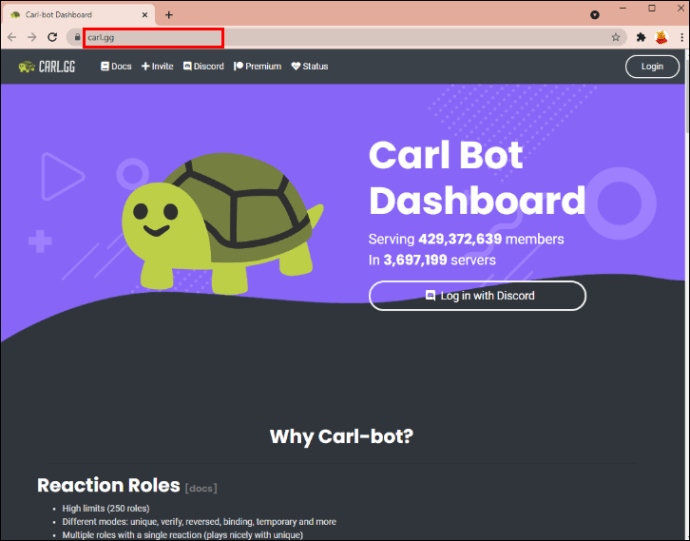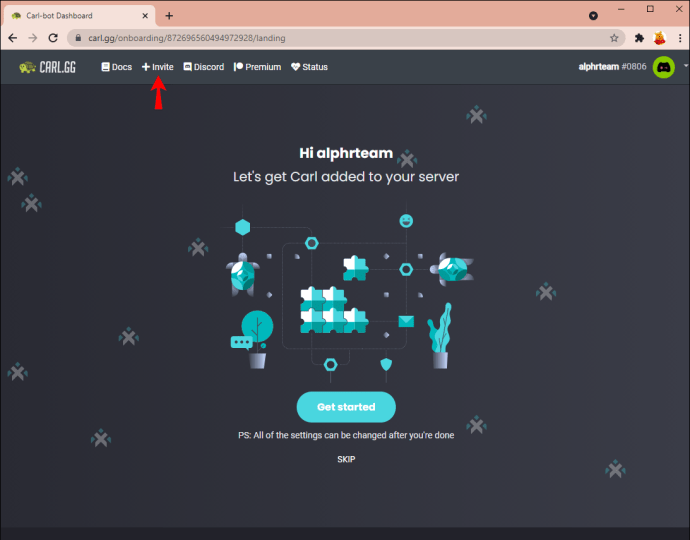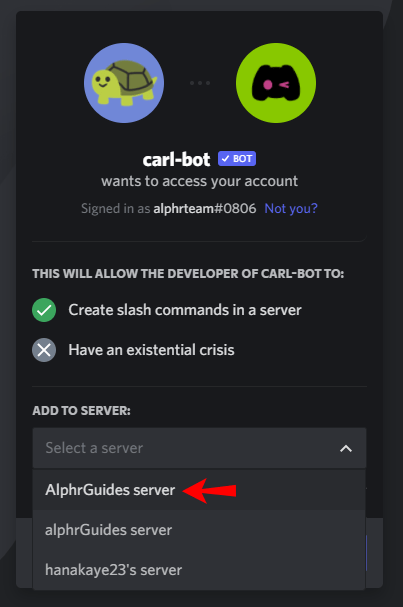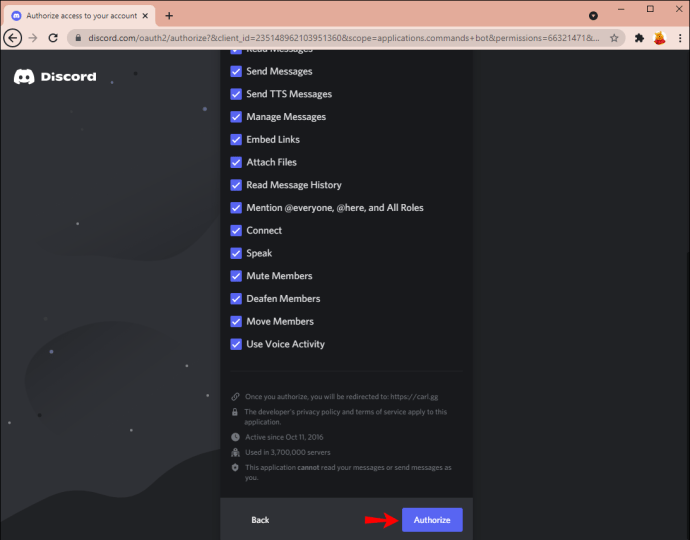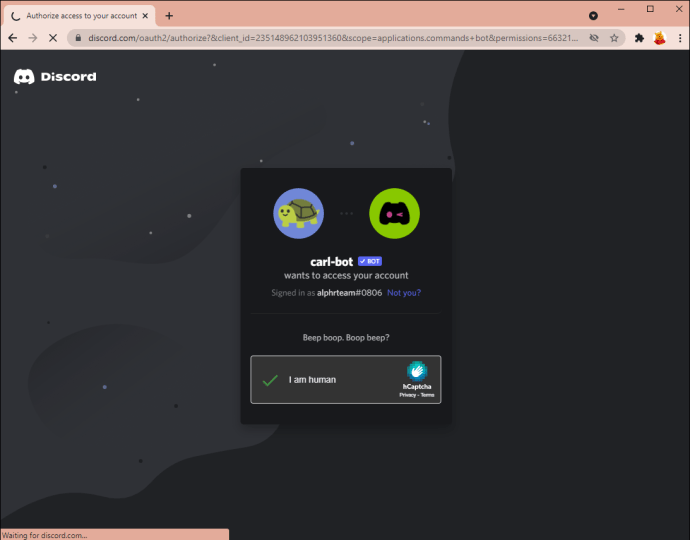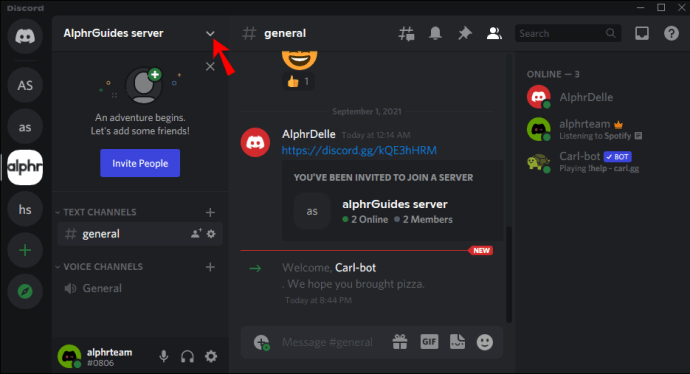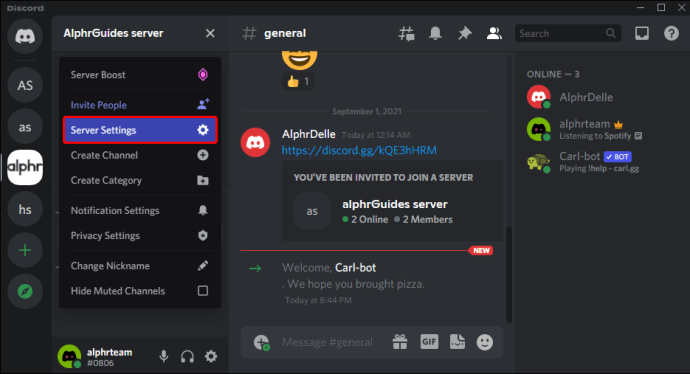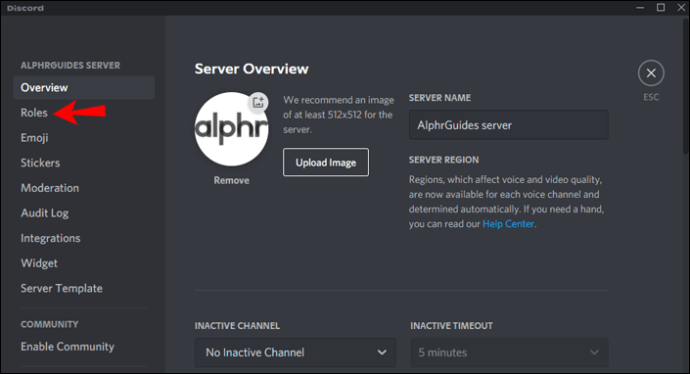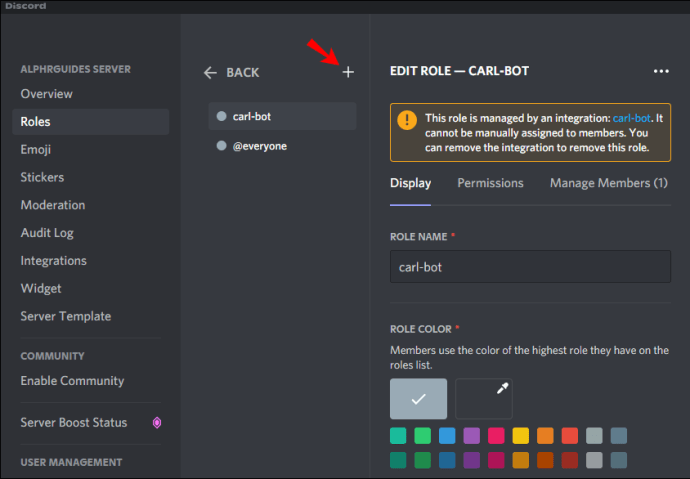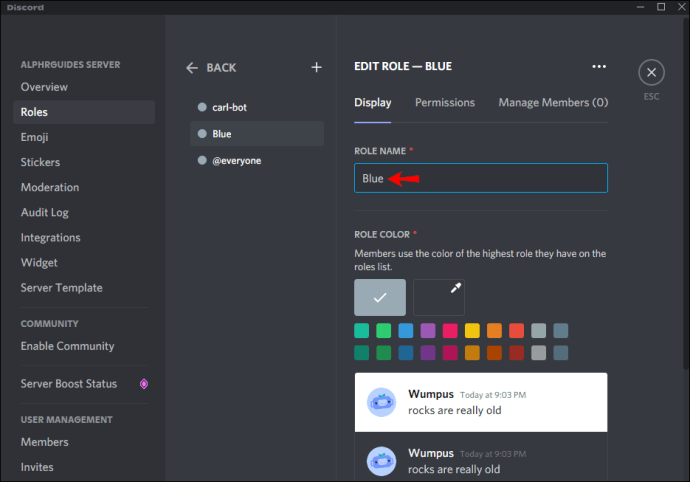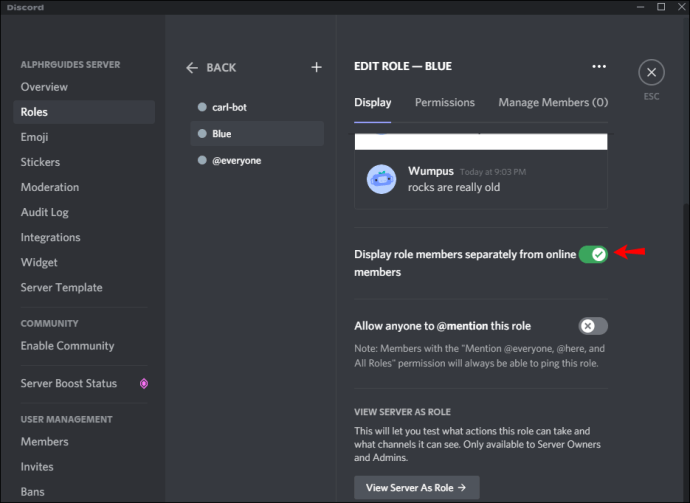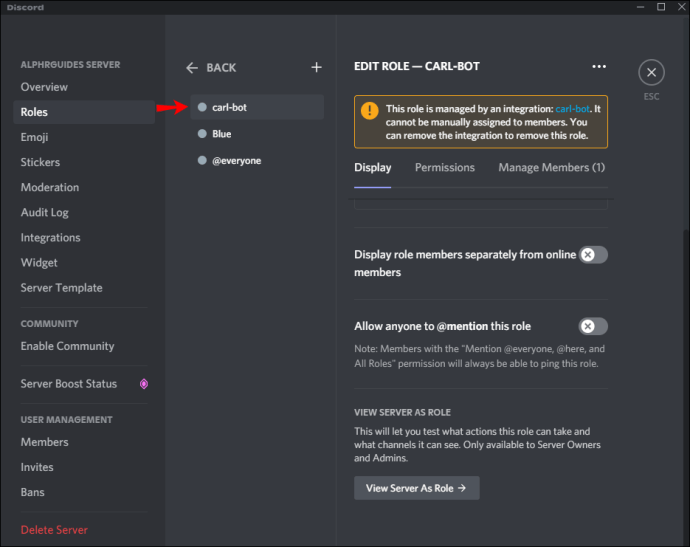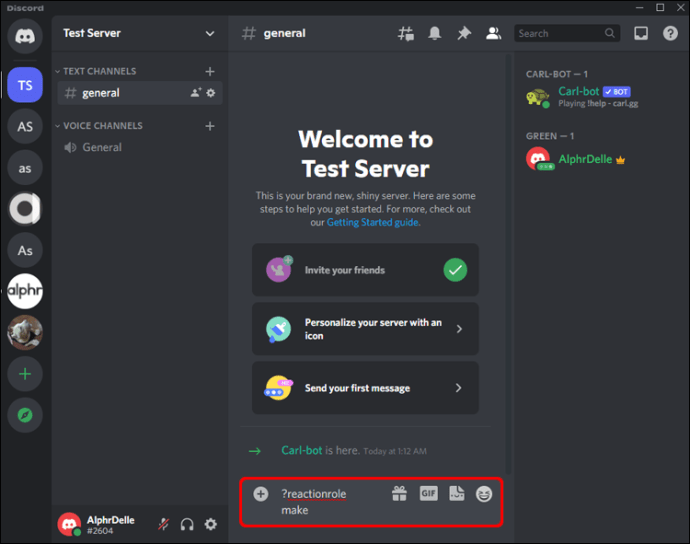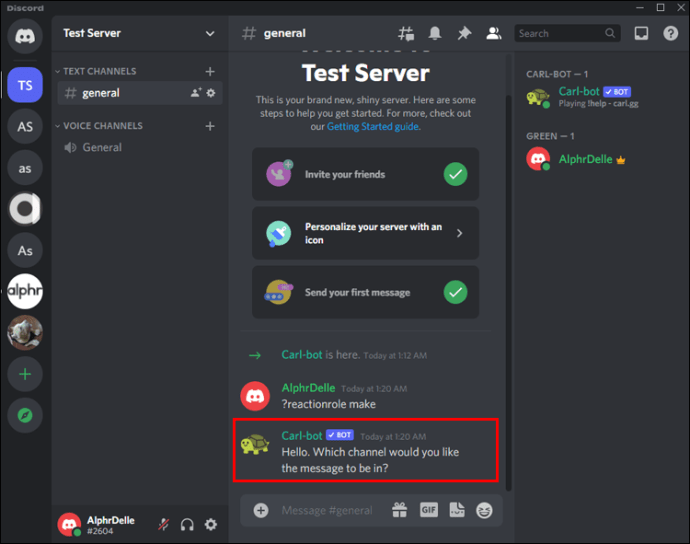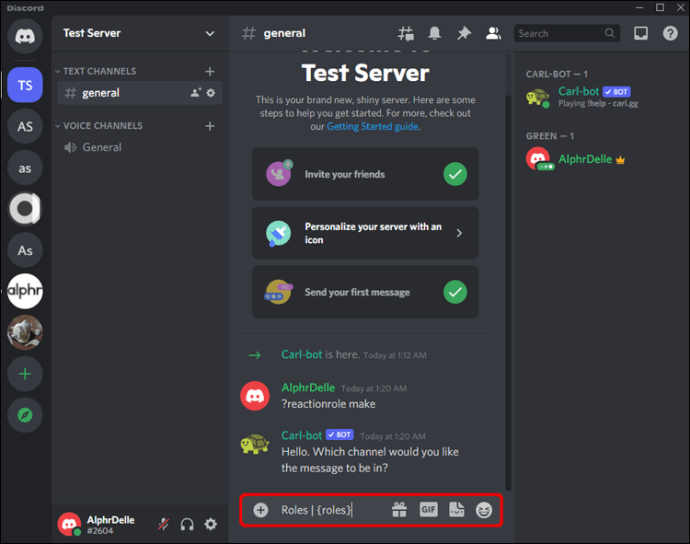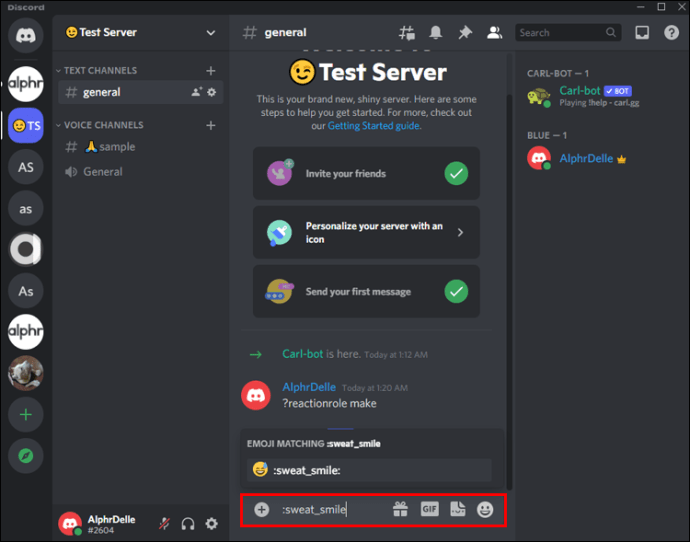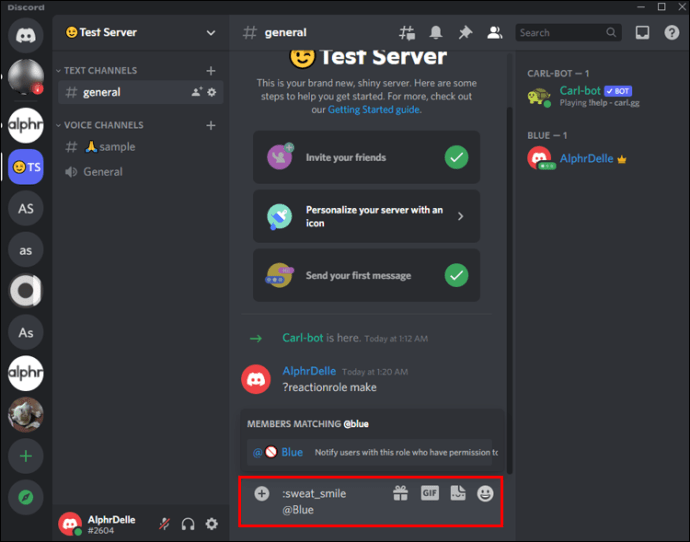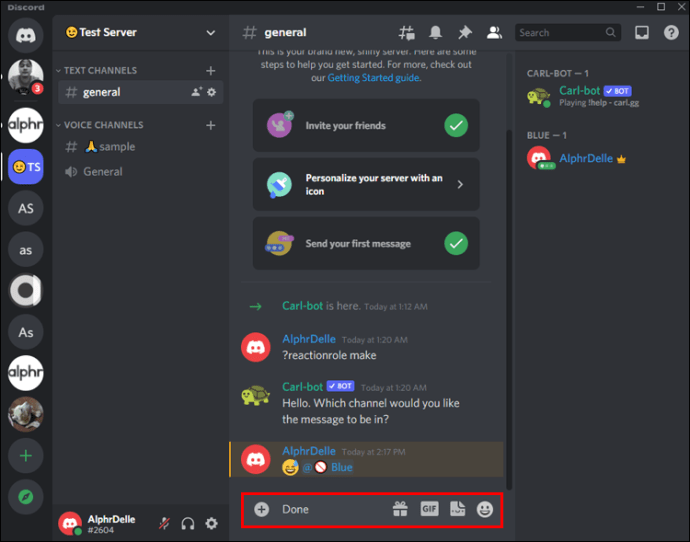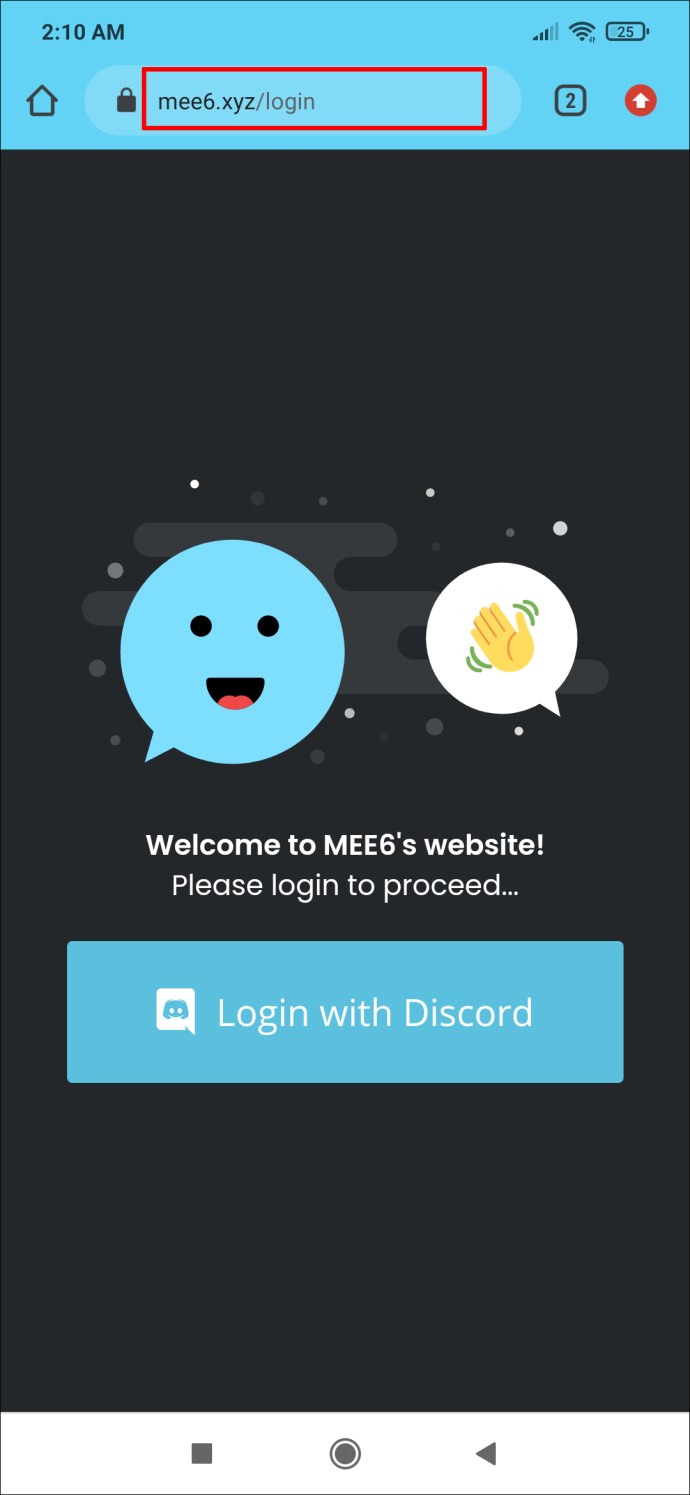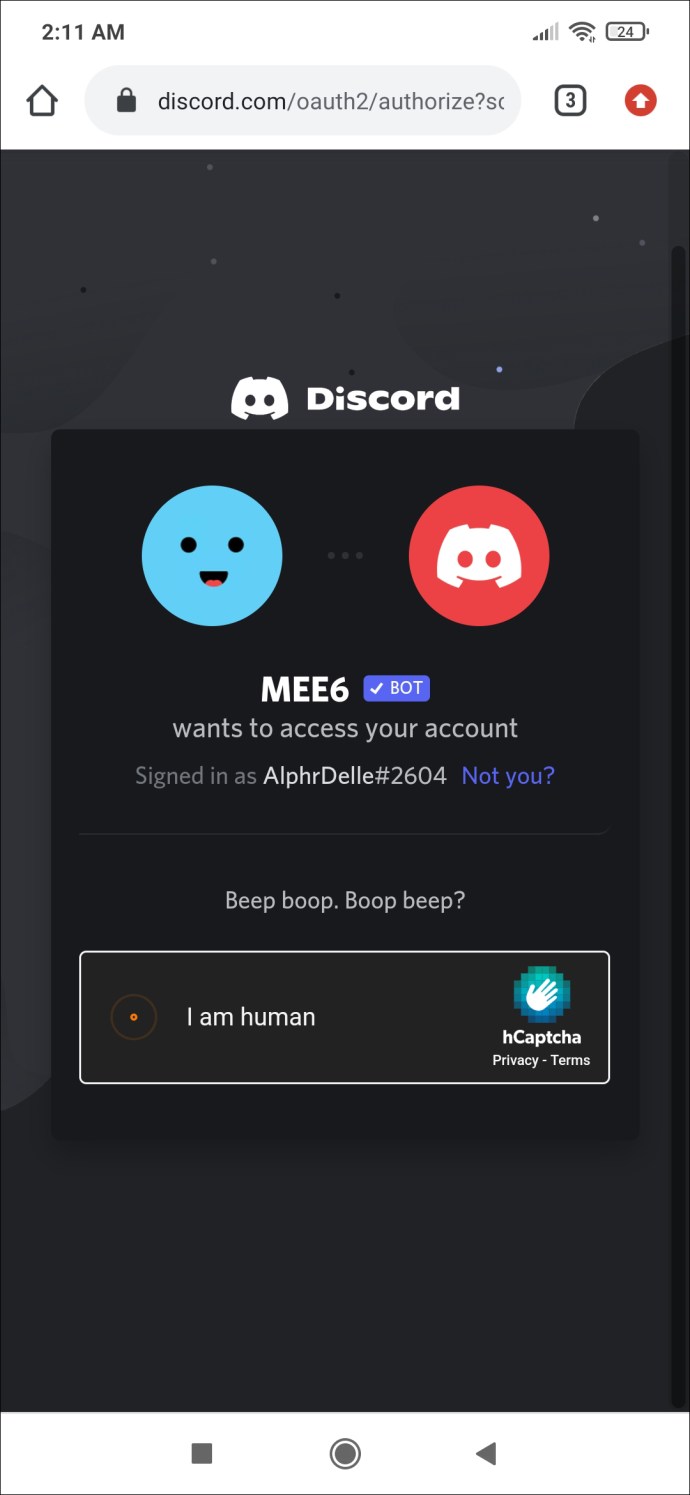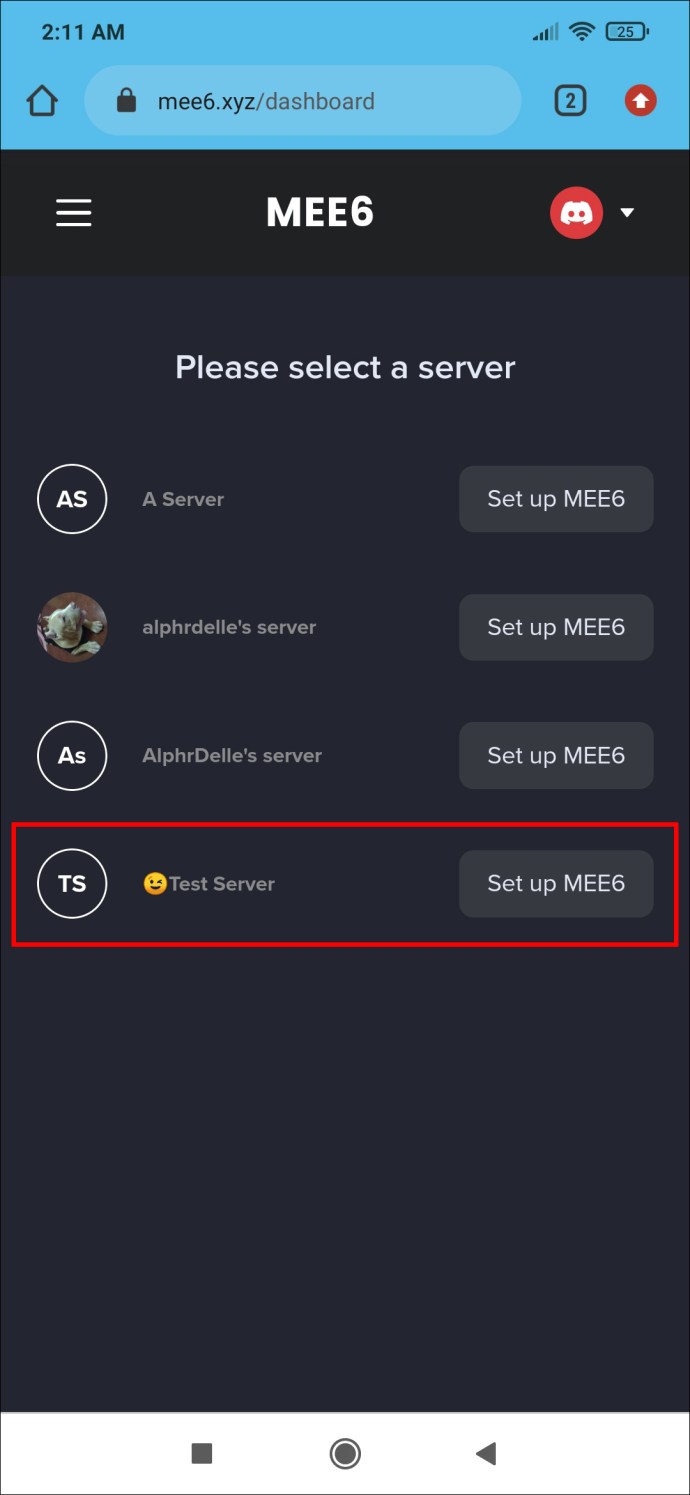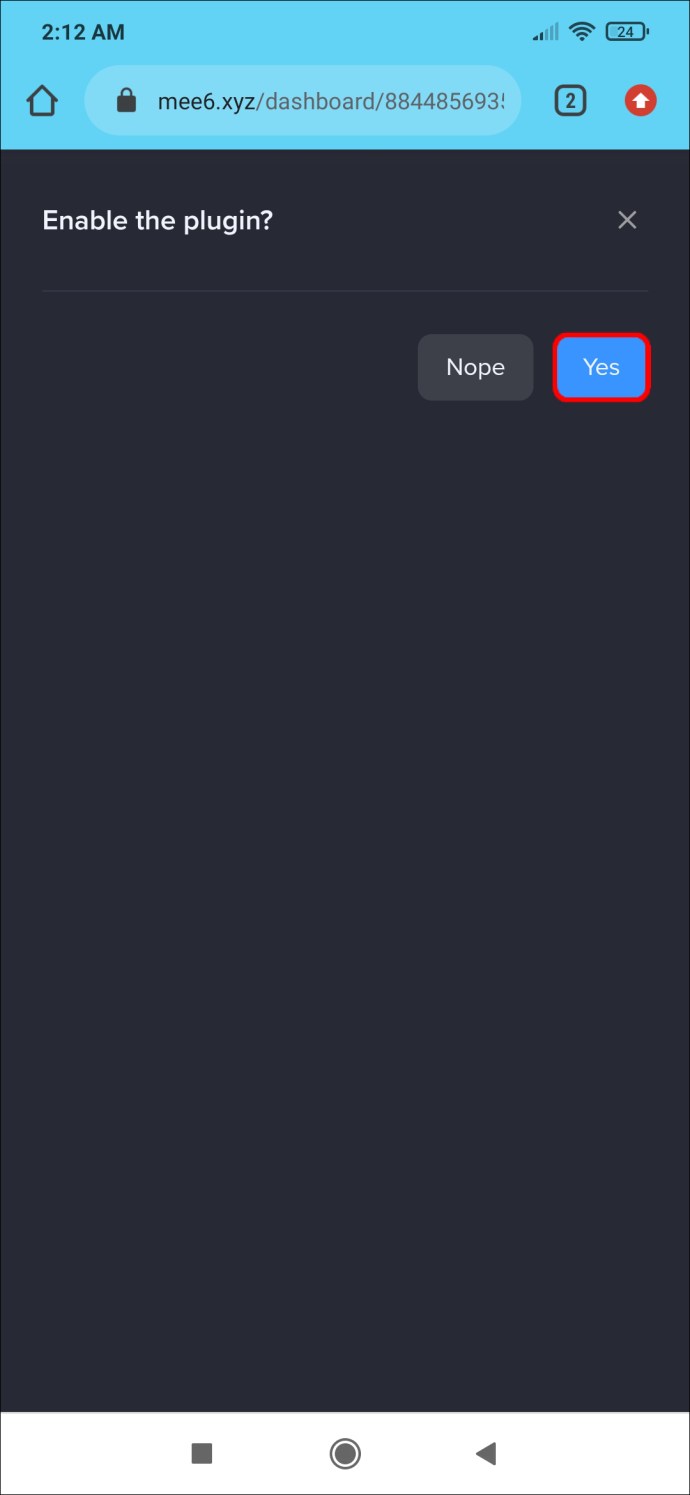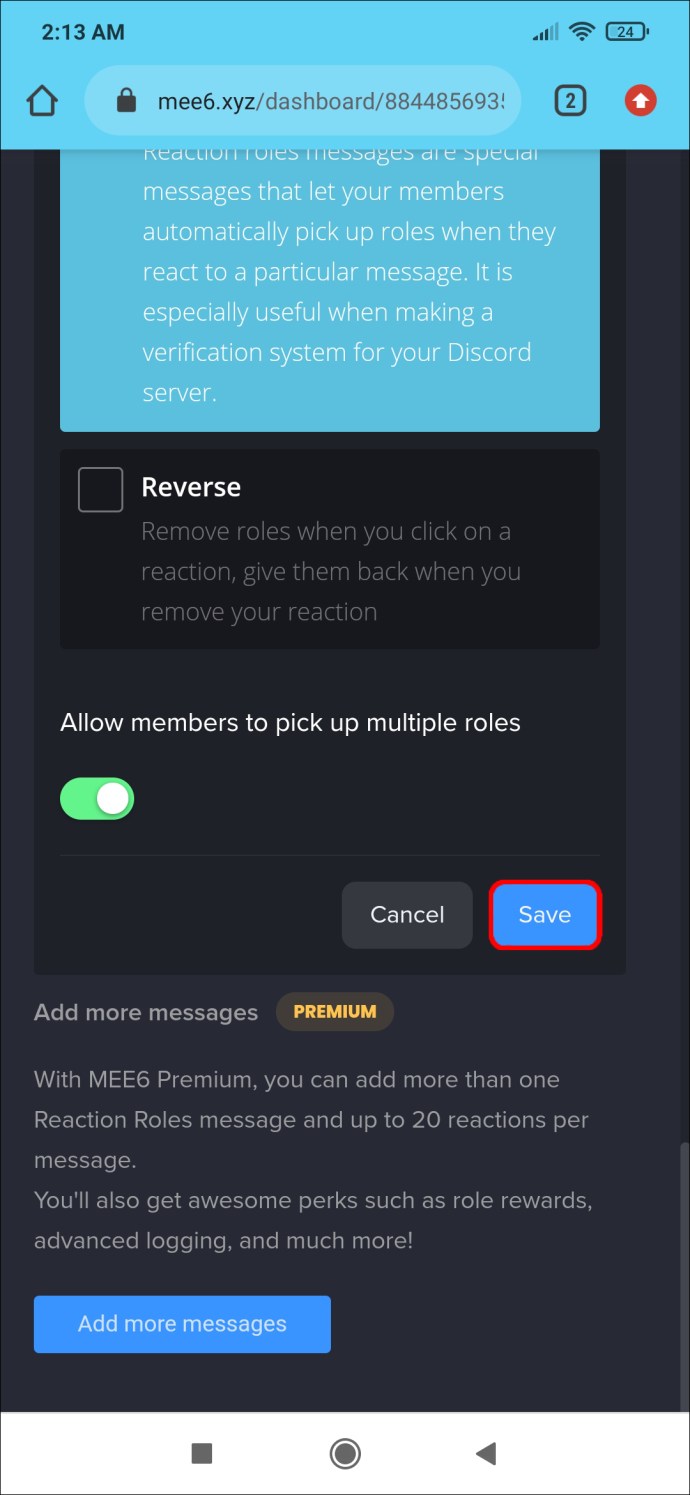Sejak rilis Discord, gamer telah menggunakannya sebagai cara untuk terhubung. Dengan lebih dari 150 juta pengguna di seluruh dunia, tidak mengherankan jika Discord adalah aplikasi obrolan paling populer untuk para gamer. Peran reaksi mewakili salah satu fitur yang membedakan Discord. Dalam tutorial ini, kami akan menunjukkan cara menambahkan peran reaksi untuk pengguna Anda di server Discord

Apa Peran Reaksi dalam Discord?
Peran Reaksi adalah alat yang memungkinkan pengguna untuk mendapatkan atau melepaskan peran dengan mengklik atau mengetuk reaksi. Di atas tujuan umum mereka, peran reaksi juga berubah warna tergantung pada peran pengirim pesan. Misalnya, peran reaksi dapat berubah menjadi hijau jika pengirim memiliki hak moderator atau berubah menjadi ungu jika pengirim mengidentifikasi sebagai laki-laki. Anda bahkan dapat melangkah lebih jauh dan menentukan izin yang disertakan dengan setiap peran.
Sekarang mari selami dan lihat bagaimana Anda dapat menambahkan peran reaksi di Discord. Pertama, kita akan melihat bagaimana Anda dapat melakukannya dari PC dan terakhir bagaimana melakukannya di ponsel.
Cara Menambahkan Peran Reaksi ke Server Perselisihan Dari PC
Salah satu alat paling efisien yang dikembangkan untuk membantu admin Discord menambahkan reaksi adalah Carl Bot. Setelah bot sepenuhnya diatur di server Anda, anggota dapat menetapkan peran untuk diri mereka sendiri hanya dengan beberapa klik. Proses ini mengambil lima langkah utama:
- Tambahkan Carl Bot ke server Anda.
- Tetapkan peran baru di bawah pengaturan server.
- Buat peran reaksi dan pilih salurannya.
- Tambahkan deskripsi, judul, dan warna.
- Tambahkan nama dan emoji ke setiap peran.
Sekarang mari kita uraikan masing-masing langkah ini.
Langkah 1: Tambahkan Carl Bot ke Server Anda
Dengan Carl Bot, Anda dapat menambahkan hingga 250 peran ke server Anda. Ini juga memungkinkan Anda untuk membuat banyak peran untuk pengguna jika Anda mau, menjadikannya pilihan nomor satu bagi penggemar Discord.
Berikut cara menambahkan bot ke server Anda:
- Buka browser Anda di PC dan kunjungi situs web resmi Carl Bot.
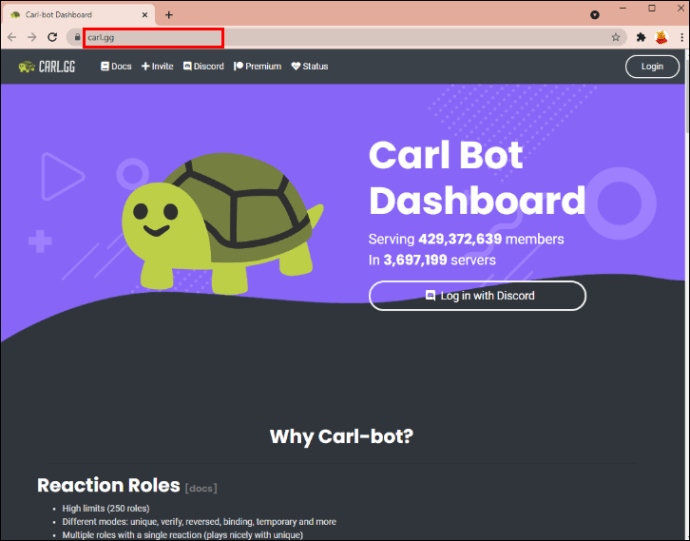
- Setelah halaman terbuka, klik "Undang" di bagian atas bilah navigasi.
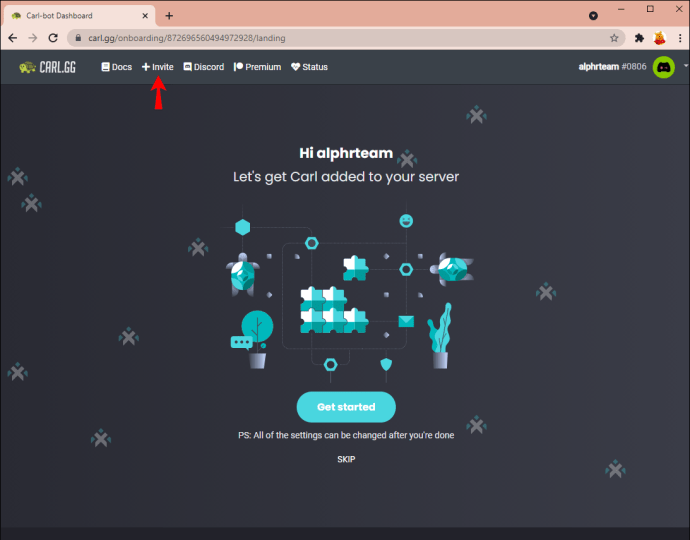
- Selanjutnya, pilih server tempat Anda ingin bot beroperasi.
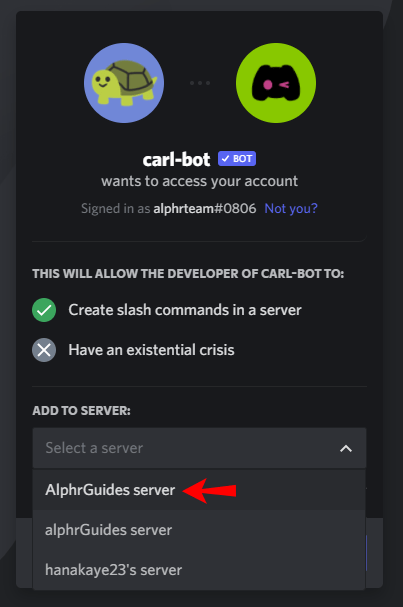
- Pada titik ini, bot akan meminta Anda untuk memberikan izin untuk mengakses server. Klik pada "Otorisasi."
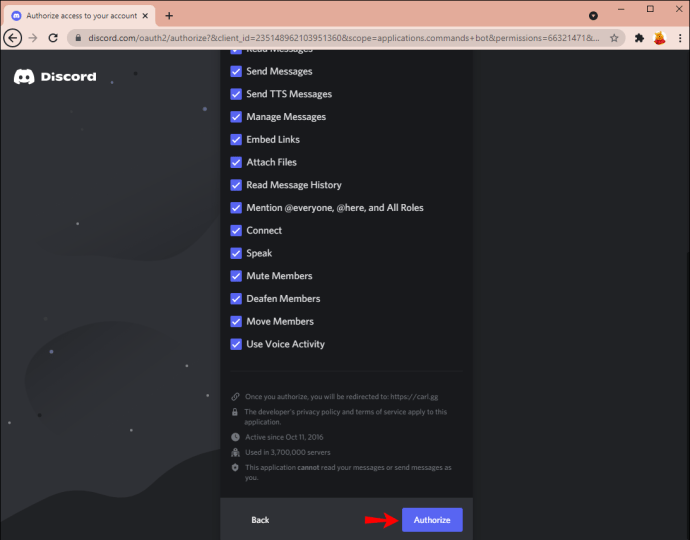
- Lengkapi CAPTCHA acak untuk membuktikan bahwa Anda bukan robot.
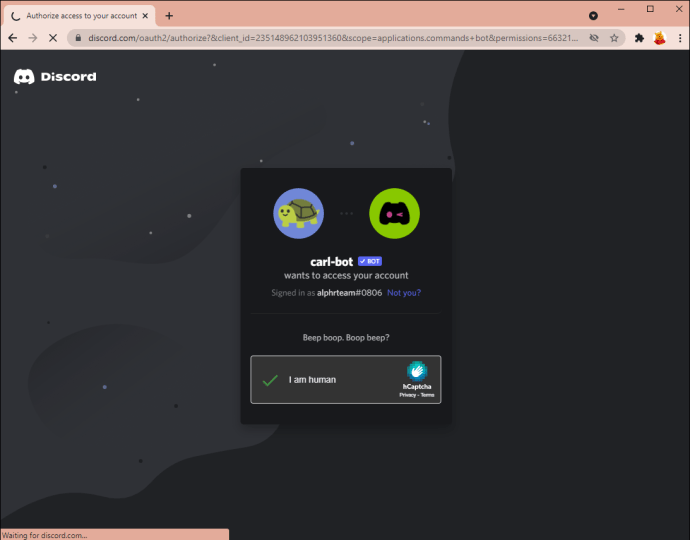
Setelah mengambil langkah-langkah ini, Anda akan menemukan Carl Bot di server Anda.
Langkah 2: Tetapkan Peran Baru Di Bawah Pengaturan Server
Setelah Anda mengonfirmasi bahwa Carl Bot sekarang ada di server Anda, saatnya untuk membuat peran baru. Berikut cara melakukannya:
- Luncurkan bagian pengaturan server Anda. Untuk melakukannya:
- Buka server Perselisihan Anda.
- Klik panah yang muncul di sebelah nama server Anda.
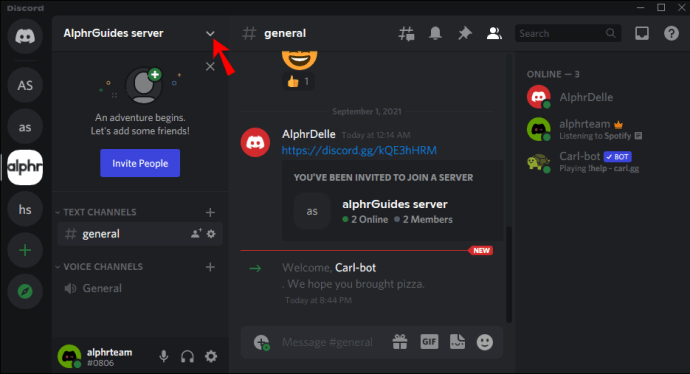
- Klik pada "Pengaturan Server."
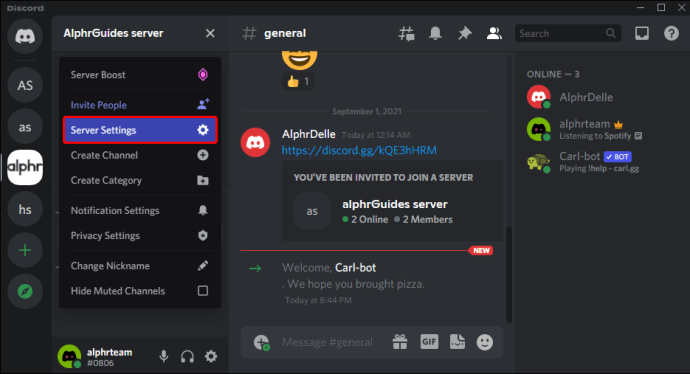
- Pilih "Peran" dari bilah sisi.
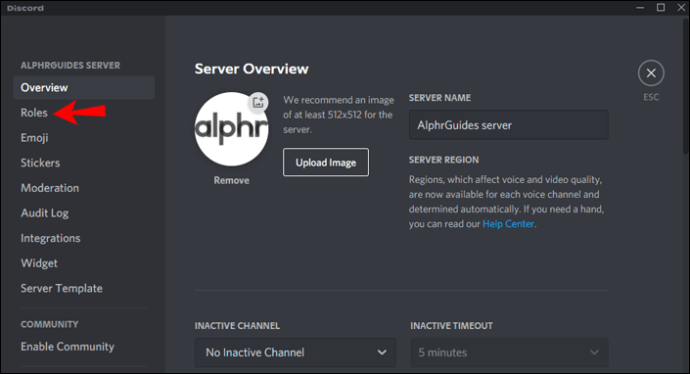
- Klik "+" untuk membuat peran baru.
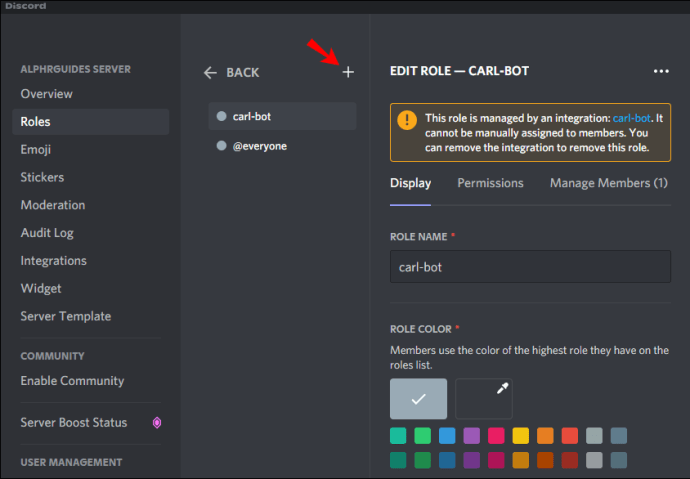
- Tetapkan nama untuk peran baru Anda, katakan, "Biru."
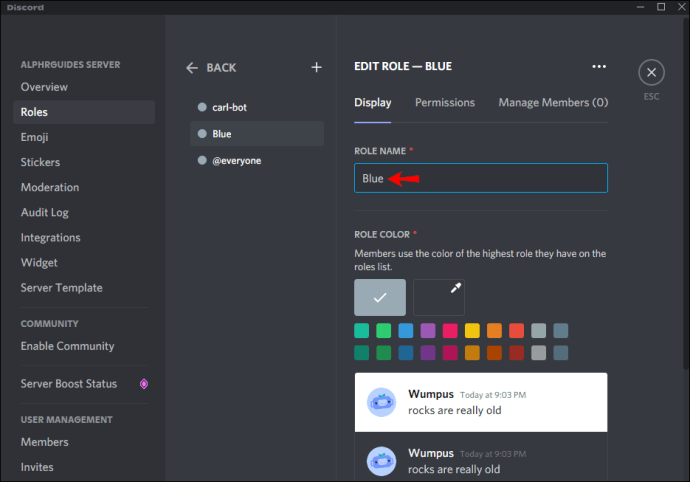
- Pada titik ini, Anda perlu memastikan bahwa server menampilkan anggota peran secara terpisah dari anggota online. Untuk melakukannya, buka "Pengaturan peran" dan alihkan kotak di sebelah opsi ini.
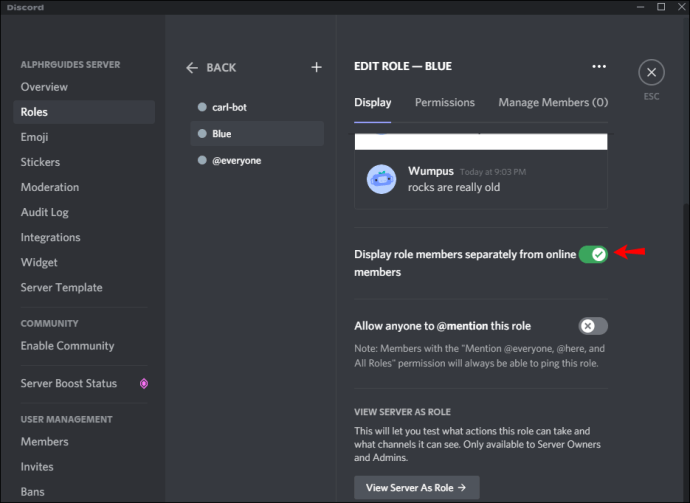
- Pastikan bahwa "Carl Bot" adalah peran pertama dalam daftar. Jika tidak, cukup seret ke posisinya.
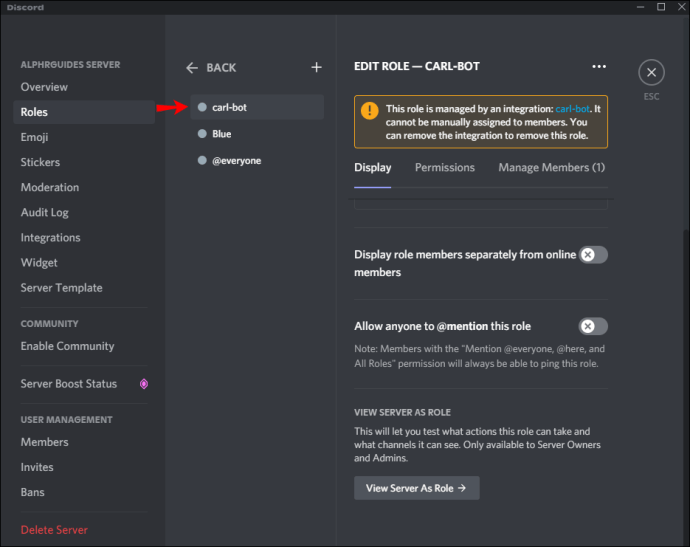
- Klik "Simpan Perubahan" untuk menyelesaikan penyiapan peran baru Anda.

Anda dapat membuat lebih banyak peran dengan mengikuti langkah-langkah di atas. Pastikan untuk memberi masing-masing nama yang berbeda untuk membedakannya dengan mudah.
Langkah 3: Buat Peran Reaksi dan Pilih Saluran
Setelah berhasil membuat jumlah peran yang diinginkan, langkah selanjutnya melibatkan penggunaan Carl Bot untuk membuat peran reaksi. Melakukannya akan memungkinkan anggota untuk menetapkan sendiri peran yang mereka sukai. Inilah yang harus dilakukan:
- Buka saluran apa saja, ketik “
?pembuatan peran reaksi", lalu tekan "Enter." Anda dapat memilih saluran apa pun karena Carl Bot bergabung dengan semuanya setelah Anda mengundangnya ke server Anda.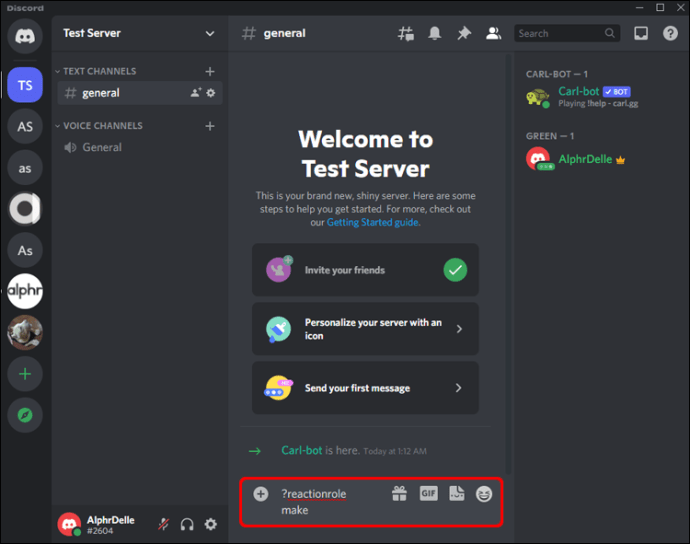
- Pada titik ini, Anda akan melihat pesan prompt dari Carl Bot yang meminta Anda untuk menentukan saluran yang akan menjadi tuan rumah peran reaksi Anda. Cukup ketik nama saluran dan kemudian tekan "Enter."
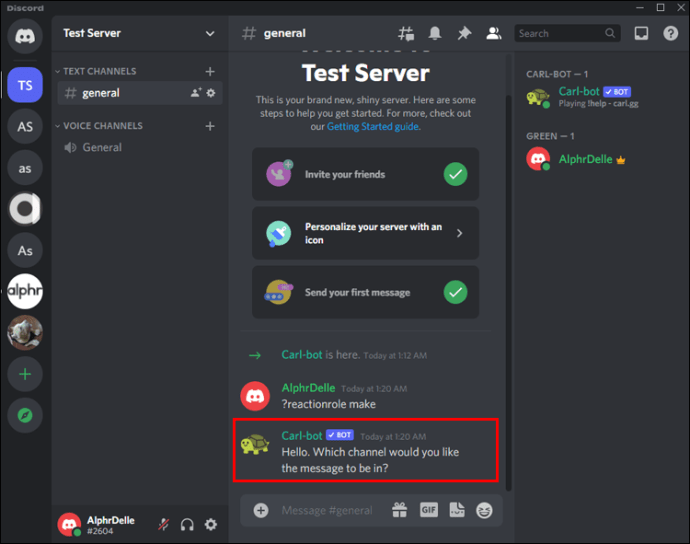
Langkah 4: Tambahkan Deskripsi, Judul, dan Warna
Setelah berhasil memilih saluran untuk mengakomodasi peran reaksi Anda, Anda perlu membuat judul dan deskripsi. Untuk melakukannya,
- Jenis "
peran | {peran}”.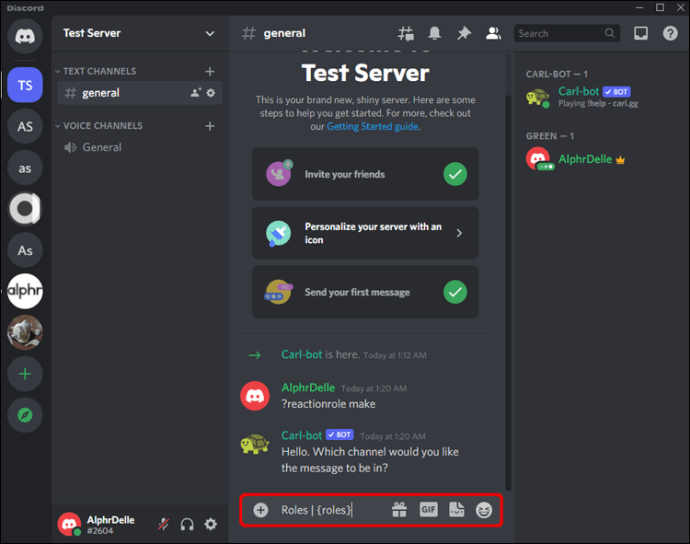
- Tekan enter.
Secara default, Carl Bot akan meminta Anda memasukkan kode hex warna untuk pesan Anda. Anda dapat menemukan kode hex untuk warna apa pun yang Anda inginkan di situs web ini. Jika Anda tidak ingin peran reaksi Anda memiliki warna yang berbeda, cukup masukkan "tidak ada" di kotak kode hex.
Langkah 5: Tambahkan Nama dan Emoji ke Setiap Peran
Pada titik ini, yang tersisa hanyalah menambahkan nama dan emoji ke setiap peran reaksi yang baru saja Anda buat. Pengguna akan bereaksi dengan emoji yang Anda atur untuk menetapkan peran tertentu bagi diri mereka sendiri. Berikut adalah langkah-langkah yang tepat:
- Masukkan emoji yang Anda inginkan lalu tekan tombol spasi di keyboard Anda sekali.
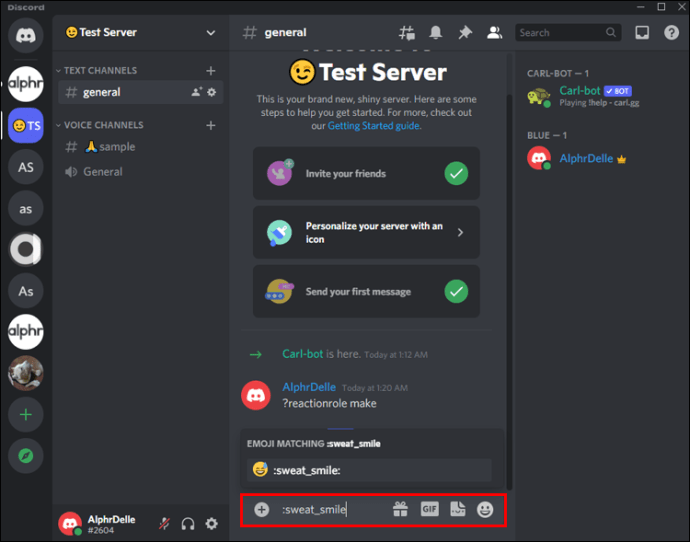
- Masukkan nama peran. Ini harus menjadi nama persis yang Anda tambahkan pada langkah 2 di atas. Dalam kasus kami, itu akan menjadi "Biru."
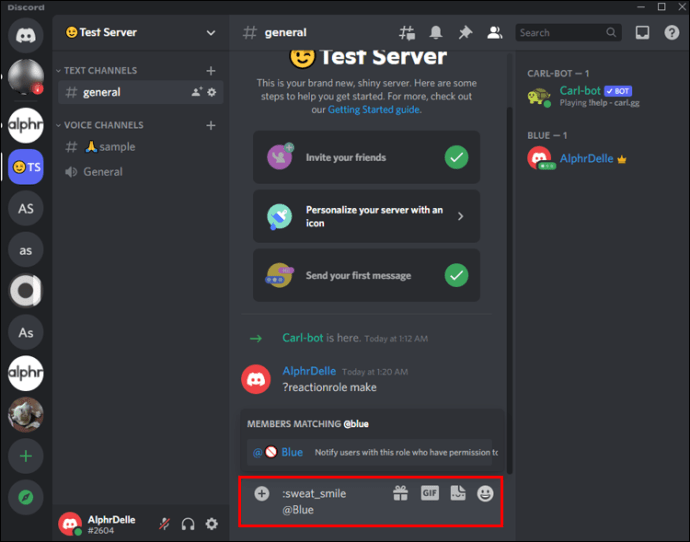
- Tekan masuk.
- Jenis "
Selesai” untuk menyelesaikan proses.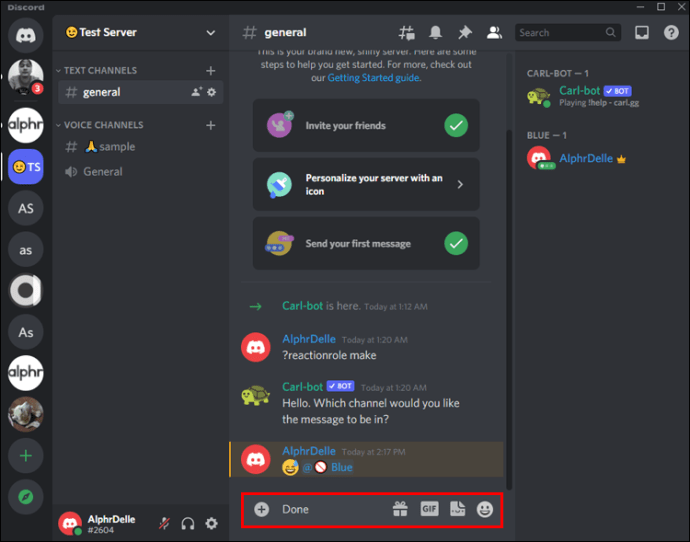
Dan voila! Anda baru saja menambahkan peran reaksi dengan bantuan Carl Bot. Saat pengguna bergabung dengan saluran, Carl Bot akan segera meminta mereka untuk memilih peran.
Selain menambahkan peran reaksi, Carl Bot mengotomatiskan beberapa fungsi lain yang akan memakan banyak waktu untuk dilakukan secara manual. Muncul pra-dibuat dengan perintah sehingga Anda dapat menyesuaikannya sesuai dengan kebutuhan Anda atau menggunakan fungsi default. Ini sangat membantu dalam menjaga ruangan tetap teratur dengan mengotomatiskan tugas-tugas seperti menghitung jumlah pengguna di server, menghapus pesan spam, dan memulai permainan.
Cara Menambahkan Peran Reaksi ke Server Perselisihan Dari iPhone atau Android
Anda juga dapat menambahkan peran reaksi ke server Discord dari perangkat Android atau iOS Anda. Namun, dalam hal ini, Anda harus menggunakan Mee6 Bot. Bot ini bekerja sangat mirip dengan Carl Bot tetapi tidak mengharuskan Anda mengambil banyak langkah. Ini membuatnya cocok untuk perangkat seluler.
Berikut cara menambahkan peran reaksi ke server Discord menggunakan Mee6 di ponsel Anda:
- Buka browser di perangkat Anda dan kunjungi situs web resmi Mee6. Anda akan diminta untuk masuk ke akun perselisihan Anda.
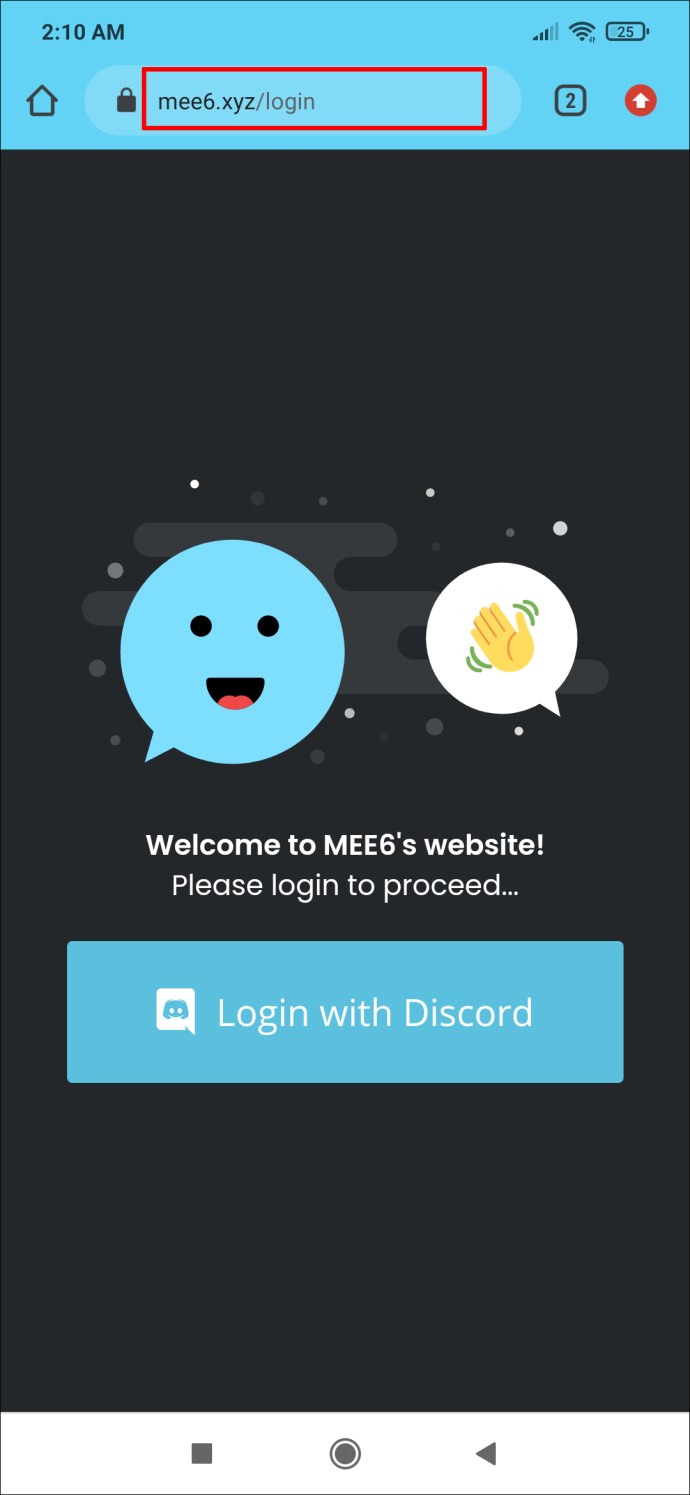
- Selanjutnya, izinkan Mee6 Bot untuk mengakses akun Anda.
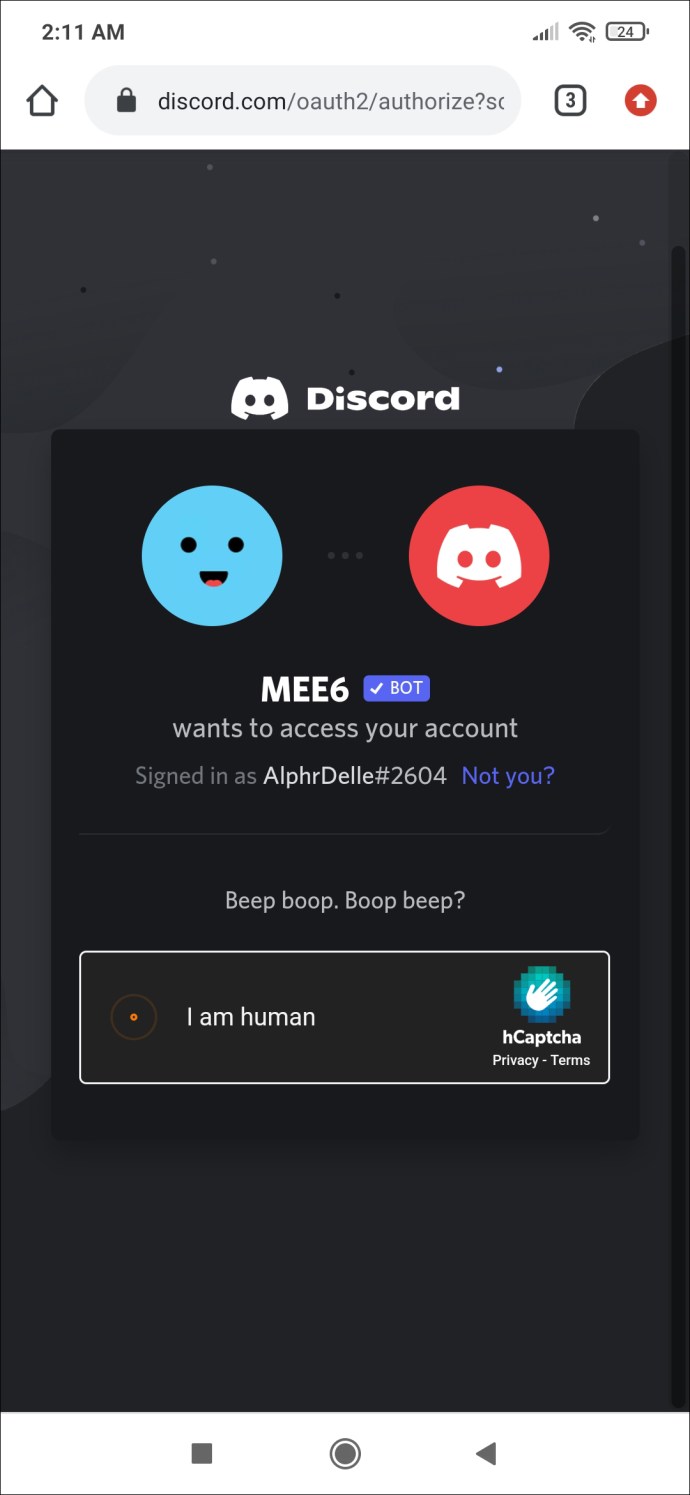
- Pilih server Discord yang diminati.
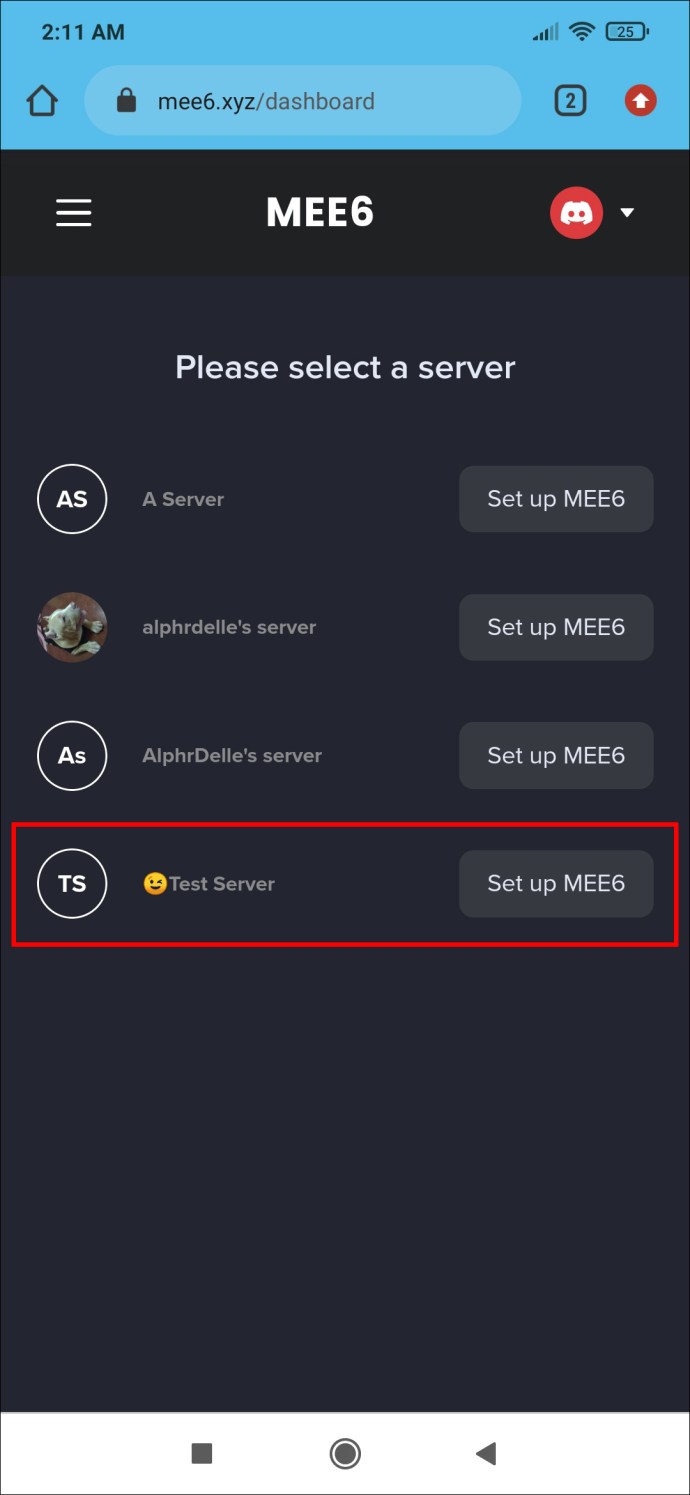
- Ketuk "Plugin" dan kemudian pilih "Peran Reaksi."
- Ketuk "Ya" untuk menerima plugin.
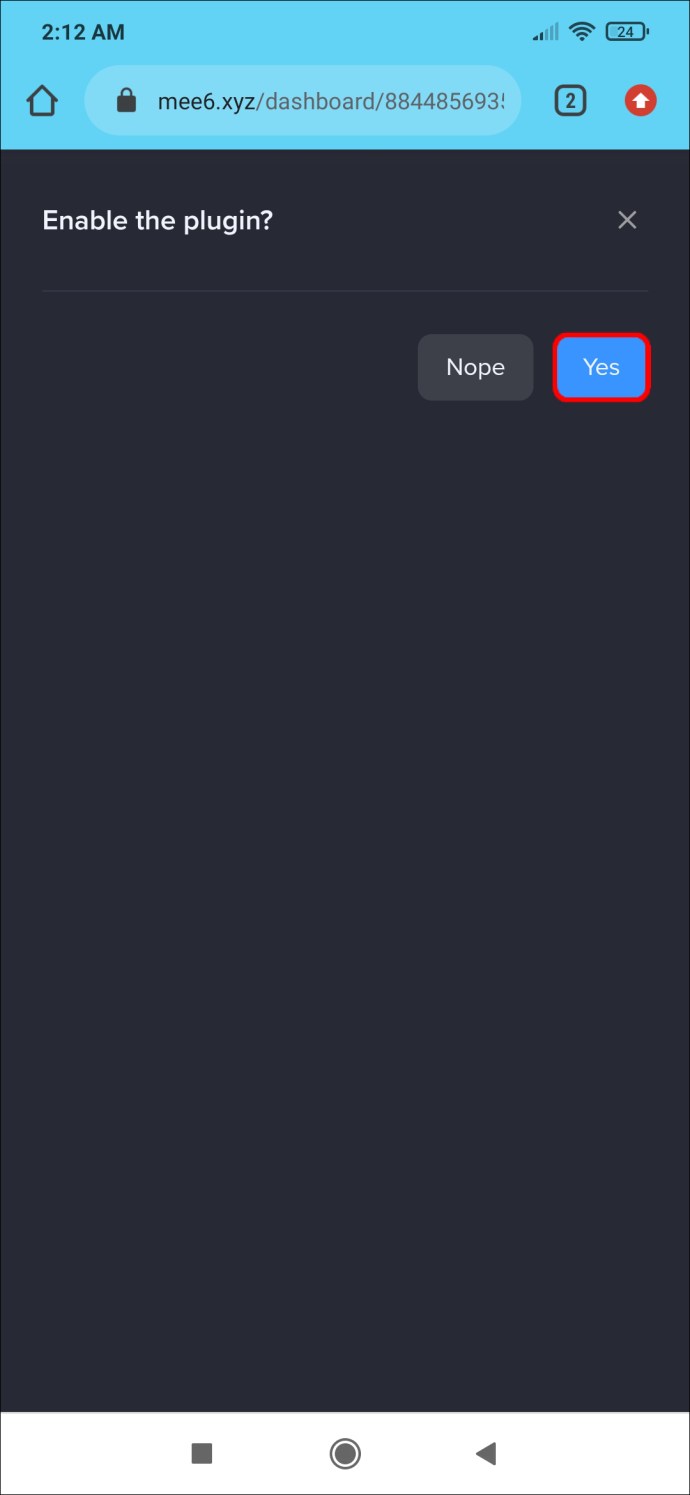
- Ikuti panduan di layar untuk mengisi semua detail yang diperlukan. Itu termasuk saluran tempat peran reaksi Anda akan muncul, pesan singkat yang akan memandu pengguna saat memilih peran, dan gambar yang akan dikaitkan dengan setiap peran.
- Ketuk "Simpan".
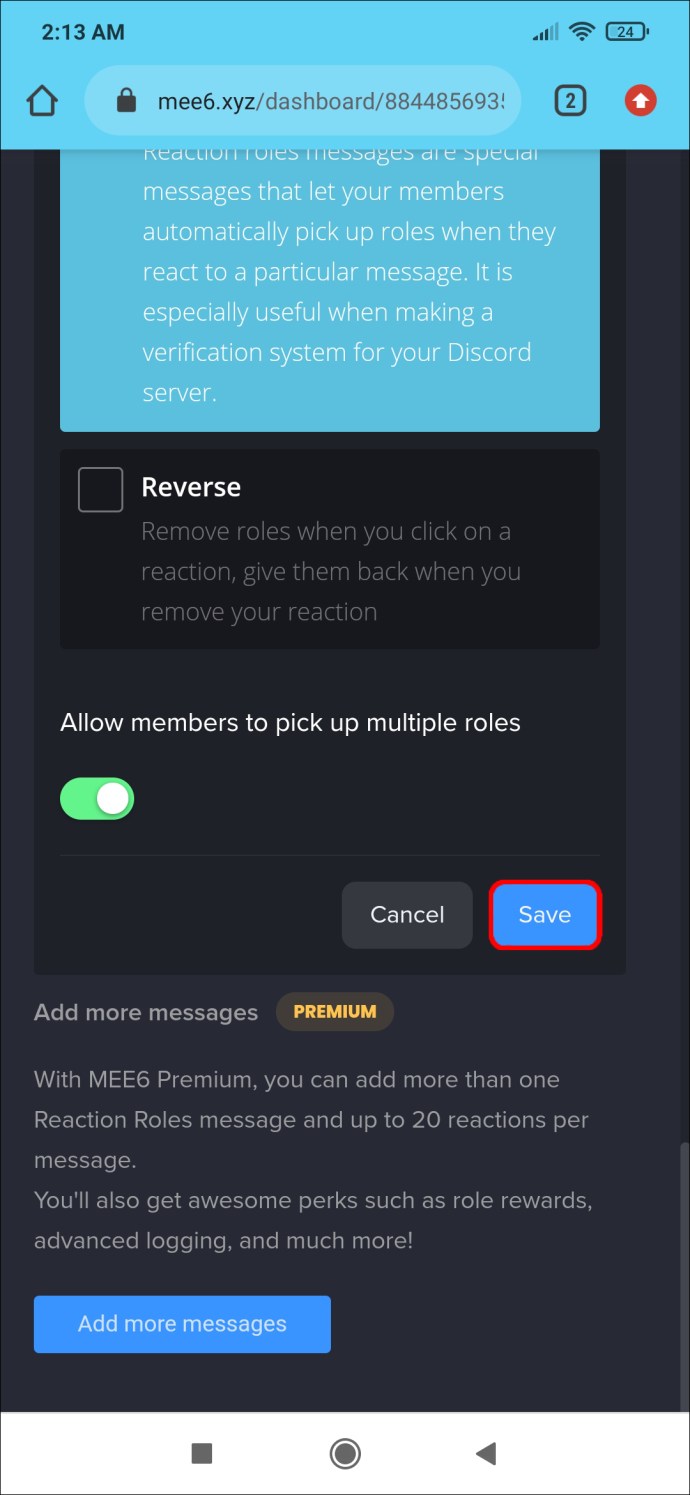
- Terakhir, pastikan untuk memperbarui bagian izin Discord untuk memungkinkan semua orang "Membaca Pesan" dan "Tambah Reaksi."
Tetap Terorganisir
Jika Anda mencari cara untuk membuat server Discord Anda lebih interaktif dan menarik, menambahkan peran reaksi bisa menjadi jawabannya. Pengguna akan dapat menetapkan peran mereka sendiri dan membantu Anda mengatur saluran Anda. Baik itu jempol sederhana atau GIF animasi, peran reaksi adalah cara yang pasti untuk membuat pengguna tetap terlibat sambil tetap mengotomatiskan tugas yang membutuhkan lebih banyak waktu untuk diselesaikan.
Apa emoji favorit Anda untuk peran reaksi Discord Anda? Beri tahu kami di bagian komentar di bawah.